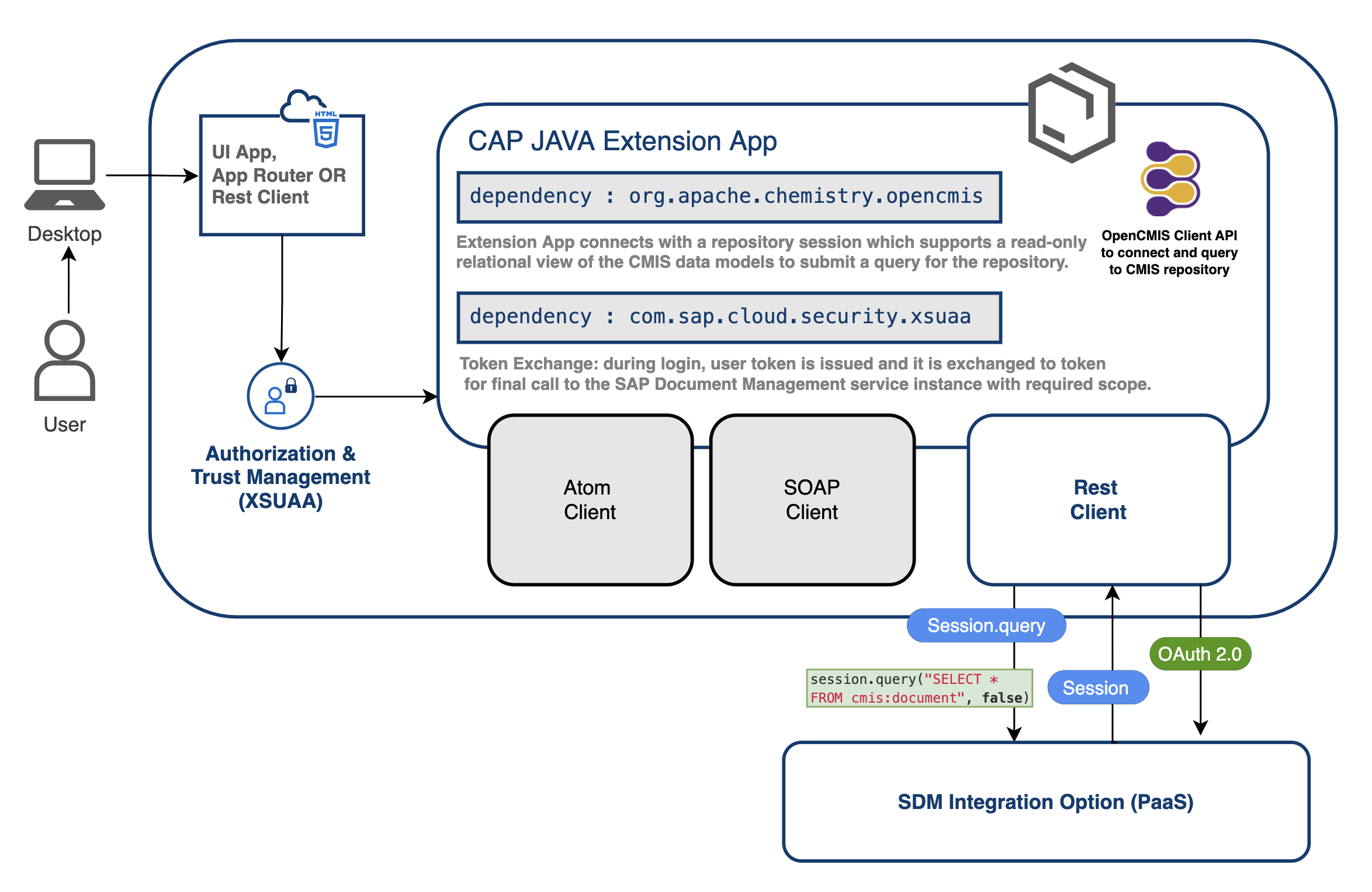Aprende en Comunidad
Avalados por :





Integración de SAP CAP con Servicio de Gestión de Documentos: Tutorial Paso a Paso
- Creado 01/03/2024
- Modificado 01/03/2024
- 40 Vistas
Servicios de Datos Centrales (CDS) que sirve como un lenguaje estándar de modelado tanto para modelos de dominio como para descripciones de servicios. SDK y entornos de ejecución de servicios para Java y Node.js . Proporcionan marcos para crear y utilizar servicios e implementaciones genéricas de proveedores que pueden manejar automáticamente muchas solicitudes.
En mi primera publicación en el blog ( haz clic aquí ) en esta serie de blogs, discutí los estándares CMIS y un procedimiento paso a paso para configurar una instancia del Servicio de Gestión de Documentos de SAP.
En mi segunda entrada en el blog ( haz clic aquí ), describí cómo creamos un cliente CMIS único para establecer una conexión con la instancia del Servicio de Gestión de Documentos de SAP y lanzar una sesión para consultar el Repositorio.
Este artículo de blog tiene como objetivo utilizar SDK de Java CAP para construir una aplicación básica de CAP para integrarse con la instancia del Servicio de Gestión de Documentos de SAP y también intentar comprender la secuencia de pasos durante el Intercambio de Token de Usuario. Para obtener el token de acceso para el XSUAA primero y intercambiarlo con las credenciales del Servicio de Gestión de Documentos de SAP (otro ID de cliente y secreto) por un nuevo token de acceso con metadatos de acceso técnico, como alcances.
Prerrequisito
Necesitas tener:
- Sería ideal si siguieras y completaras los pasos mencionados en mis artículos anteriores (Haz clic en #1 y #2 ) antes de pasar a este.
- Instalar las herramientas CDS siguiendo los pasos mencionados en el enlace .
- Instalar Apache Maven (se requiere al menos la versión 3.5.0).
- Instalar la última versión del MBT para tu sistema operativo. Puedes instalarlo usando el comando npm npm install -g mbt
Procedamos paso a paso
Antes de comenzar, si aún no lo has hecho, crea un nuevo directorio llamado "sdmapps." Abre una terminal en tu computadora y escribe lo siguiente:
mkdir sdmapps sdmapps/javaSin respuestas
 No hay respuestas para mostrar
Se el primero en responder
No hay respuestas para mostrar
Se el primero en responder
contacto@primeinstitute.com
(+51) 1641 9379
(+57) 1489 6964
© 2025 Copyright. Todos los derechos reservados.
Desarrollado por Prime Institute